Элементы управления, разъемы и светодиодные индикаторы вычислительного узла
Ниже приведены сведения об элементах управления, разъемах и светодиодных индикаторах.
На приведенном ниже рисунке показаны кнопки, разъемы и светодиодные индикаторы на панели управления.
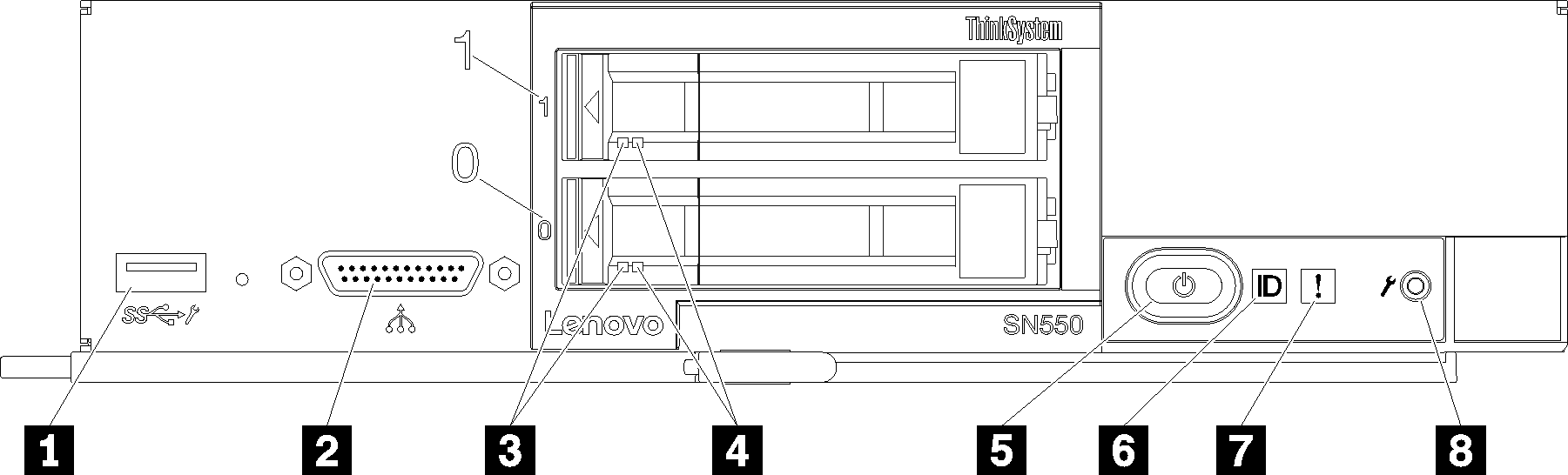
| 1 Разъем USB 3.2 Gen 1 | 5 Кнопка и светодиодный индикатор питания (зеленый) |
| 2 Разъем KVM | 6 Светодиодный индикатор идентификации |
| 3 Светодиодный индикатор работы диска (зеленый) | 7 Светодиодный индикатор неисправности (желтый) |
| 4 Светодиодный индикатор состояния диска (желтый) | 8 Кнопка управления USB |
- 1 Разъем USB 3.2 Gen 1
- Этот разъем USB 3.2 Gen 1 служит для подключения устройства USB.Прим.В конкретный момент времени устройство USB рекомендуется подключать к лицевой панели только одного вычислительного узла в каждой раме
Lenovo Flex System. - 2 Разъем KVM
- К этому разъему подключается разводной консольный кабель (дополнительные сведения см. в разделе Кабель KVM).ВниманиеИспользуйте только
разводной консольный кабель, который входит в комплект поставки рамы. Попытка подключить элемент «разводной консольный кабель» другого типа может привести к повреждению элемента «разводной консольный кабель» и вычислительного узла. Прим.В конкретный момент времениразводной консольный кабель рекомендуется подключать только к одному вычислительному узлу в каждой раме Lenovo Flex System. - 3 Светодиодный индикатор работы диска (зеленый)
- Зеленые индикаторы есть на всех оперативно заменяемых жестких дисках. Этот зеленый светодиодный индикатор горит, когда соответствующий жесткий или твердотельный диск используется.
Если этот светодиодный индикатор мигает, это означает, что с соответствующего диска считываются данные или осуществляется запись на диск.
Для дисков SAS и SATA: если питание на диск подано, но диск неактивен, этот светодиодный индикатор не горит.
Для твердотельных дисков NVMe (PCIe): этот светодиодный индикатор горит, если питание на диск подано, но диск неактивен.
Прим.Светодиодный индикатор работы диска может находиться в разных местах лицевой панели диска в зависимости от типа установленного диска. - 4 Светодиодный индикатор состояния диска (желтый)
- Состояние этого желтого светодиодного индикатора указывает состояние ошибки или состояние RAID соответствующего жесткого или твердотельного диска.
- Если этот желтый светодиодный индикатор непрерывно горит, это означает, что на соответствующем диске произошла ошибка. Этот светодиодный индикатор выключается только после устранения ошибки. Чтобы определить причину данного состояния, можно просмотреть журнал событий CMM.
- Если этот желтый светодиодный индикатор медленно мигает, это означает, что соответствующий диск перестраивается.
- Если этот желтый светодиодный индикатор быстро мигает, это означает, что соответствующий диск локализуется.
Прим.Светодиодный индикатор состояния жесткого диска может находиться в разных местах лицевой панели жесткого диска в зависимости от типа установленного диска. - 5 Кнопка и светодиодный индикатор питания (зеленый)
- Когда вычислительный узел подключен к источнику питания через раму Lenovo Flex System, нажмите эту кнопку, чтобы включить или выключить вычислительный узел.Прим.Кнопка питания работает только в том случае, если для вычислительного узла включено локальное управление питанием. Локальное управление питанием включается и выключается с помощью команды
power CMM и веб-интерфейса CMM. - Дополнительные сведения о команде power CMM см. в разделе Flex System Chassis Management Module: справочное руководство по интерфейсу командной строки.
- В веб-интерфейсе CMM выберите в меню Chassis Management пункт Compute Nodes. Дополнительные сведения см. в документе «Flex System Chassis Management Module: руководство пользователя». Все поля и параметры описаны в справке веб-интерфейса CMM в Интернете.
После извлечения вычислительного узла из рамы нажмите и удерживайте эту кнопку, чтобы активировать светодиодные индикаторы материнской платы (диагностику light path). Дополнительные сведения см. в разделе Просмотр состояния светодиодных индикаторов диагностики light path.
На этой кнопке имеется светодиодный индикатор питания. Этот зеленый индикатор указывает состояние питания вычислительного узла.- Быстро мигает (четыре раза в секунду): данный светодиодный индикатор быстро мигает по одной из указанных ниже причин.
- Вычислительный узел установлен в раму, на которую подано питание. При установке вычислительного узла данный светодиодный индикатор быстро мигает при инициализации и синхронизации XClarity Controller в этом узле с Chassis Management Module. Время, необходимое для инициализации вычислительного узла, зависит от конфигурации системы.
- Вычислительному узлу не назначены разрешения питания с помощью Chassis Management Module.
- Рама Lenovo Flex System не имеет достаточного питания для включения вычислительного узла.
- XClarity Controller в вычислительном узле не взаимодействует с Chassis Management Module.
Когда вычислительный узел готов к включению питания, частота мигания светодиодного индикатора питания снижается.
- Медленно мигает (один раз в секунду): вычислительный узел подключен к источнику питания через раму Lenovo Flex System и готов к включению питания.
- Непрерывно горит: вычислительный узел подключен к источнику питания через раму Lenovo Flex System и включен.
Когда вычислительный узел включен, нажатие этой кнопки приводит к стандартному завершению работы вычислительного узла, чтобы его можно было безопасно извлечь из рамы. Этот процесс включает завершение работы операционной системы (если возможно) и выключение питания вычислительного узла.
ВниманиеЕсли операционная система работает, возможно, потребуется удерживать эту кнопку нажатой в течение около 4 секунд, чтобы инициировать завершение работы. Это приводит к немедленному принудительному завершению работы операционной системы. Возможна потеря данных. - 6 Светодиодный индикатор идентификации (синий)
- Системный администратор может удаленно включить этот синий светодиодный индикатор, чтобы было легче найти вычислительный узел. Когда этот светодиодный индикатор горит, также горит светодиодный индикатор идентификации на раме Lenovo Flex System. Светодиодный индикатор идентификации можно включить и выключить с помощью команды CMM led, веб-интерфейса CMM и приложения Lenovo XClarity Administrator (если оно установлено).
Светодиодный индикатор идентификации может находиться в одном из описанных ниже состояний.
Табл. 2. Состояния светодиодного индикатора идентификации Состояние СИД Требуемое действие в этом состоянии Описание Выкл. Это состояние по умолчанию, никаких действий выполнять не требуется Вычислительный узел находится в нормальном состоянии. Горит постоянно Нажмите кнопку управления USB.
Используйте CMM или Lenovo XClarity Controller
Вычислительный узел находится в состоянии выполнения локальных действий вручную. Чтобы вернуть светодиодный индикатор в выключенное состояние, снова нажмите кнопку управления USB или измените состояние с помощью CMM или Lenovo XClarity Controller.
Мигает (один раз в секунду) Используйте CMM или Lenovo XClarity Controller Вычислительный узел находится в состоянии выполнения локальных действий вручную (идентично состоянию «Горит постоянно»). Чтобы вернуть светодиодный индикатор в выключенное состояние, снова нажмите кнопку управления USB или измените состояние с помощью CMM или Lenovo XClarity Controller.
Медленно мигает (загорается один раз в две секунды) Нажмите кнопку управления USB на 3 секунды.
Используйте CMM или Lenovo XClarity Controller
Вычислительный узел находится в состоянии, в котором порт USB подключен к Lenovo XClarity Controller. В этом состоянии можно получить доступ к Lenovo XClarity Controller с мобильного устройства, подключенного к разъему USB вычислительного узла.
Чтобы вернуть светодиодный индикатор в выключенное состояние, снова нажмите кнопку управления USB или измените состояние с помощью CMM или Lenovo XClarity Controller.
- Дополнительные сведения о команде led CMM см. в разделе Flex System Chassis Management Module: справочное руководство по интерфейсу командной строки.
- В веб-интерфейсе CMM выберите в меню Chassis Management пункт Compute Nodes. Дополнительные сведения см. в документе «Flex System Chassis Management Module: руководство пользователя». Все поля и параметры описаны в справке веб-интерфейса CMM в Интернете.
- Дополнительные сведения о приложении Lenovo XClarity Administrator см. по адресу страница сведений о Lenovo XClarity Administrator.
- 7 Светодиодный индикатор неисправности (желтый)
- Этот желтый светодиодный индикатор горит, если в вычислительном узле произошла системная ошибка. В этом случае также горит светодиодный индикатор неисправности на панели системных светодиодных индикаторов рамы. Чтобы определить причину данного состояния, можно просмотреть журнал событий CMM и светодиодные индикаторы диагностики light path. Дополнительные сведения о светодиодных индикаторах на вычислительном узле см. в разделе Светодиодные индикаторы диагностики light path.Светодиодный индикатор неисправности выключается только после устранения ошибки.Прим.После выключения светодиодного индикатора неисправности необходимо очистить журнал событий XClarity Controller. Для очистки журнала событий XClarity Controller воспользуйтесь программой Setup Utility.
- 8 Кнопка управления USB
- Нажмите и удерживайте кнопку в течение 3 секунд, чтобы переключить порт USB 3.2 Gen 1 между режимом по умолчанию и режимом управления Lenovo XClarity Controller.Прим.
В каждой раме Lenovo Flex System в любой момент времени устройство USB рекомендуется подключать к лицевой панели только одного вычислительного узла.
При включении порта USB для управления системой не вставляйте устройства USB 3.2 Gen 1.